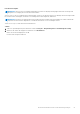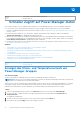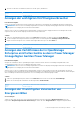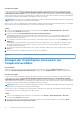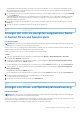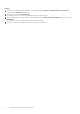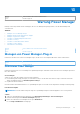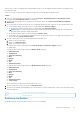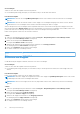Users Guide
Table Of Contents
- Dell EMC OpenManage Enterprise Power Manager Version 2.0 Benutzerhandbuch
- Inhaltsverzeichnis
- Einführung in Power Manager
- Revisionsverlauf
- Was ist neu in dieser Version?
- Kompatibilitätsmatrix
- Lizenzierungsanforderungen
- Skalierbarkeit und Performance
- Erste Schritte mit Power Manager
- Geräteermittlungsjob erstellen
- Überwachen und Verwalten von Power Manager-Geräten
- Rack-Verwaltung
- Rechenzentrum während der Stromreduzierung managen
- Schneller Zugriff auf Power Manager-Daten
- Anzeigen des Strom- und Temperaturverlaufs von Power Manager-Gruppen
- Anzeigen der wichtigsten fünf Energieverbraucher
- Anzeigen des Verhältnisses der in OpenManage Enterprise ermittelten Geräte zu den in Power Manager hinzugefügten Geräten Power Manager
- Anzeigen der 10 wichtigsten Verursacher von Energieverstößen
- Anzeigen der 10 wichtigsten Verursacher von Temperaturverstößen
- Anzeigen der zehn am wenigsten ausgelasteten Racks in Sachen Strom und Speicherplatz
- Anzeigen von Strom- und Speicherplatzaussteuerung
- Wartung Power Manager
- Managen von Power Manager-Plug-in
- Managen einzelner Geräte und statischer Gruppen
- Managen von physischen Gruppen
- Anzeigen von physischen Gruppen und den Hierarchien
- Anzeigen von im Rack hinzugefügten Geräten
- Anzeigen von Racks physischer Gruppen
- Bearbeiten physischer Gruppen
- Löschen einer physischen Gruppe
- Umgruppieren des Rack-Steckplatzes der Geräte
- Verschieben eines Geräts in einen anderen Rack
- Entfernen von Geräten aus dem Rack
- Verwalten von Warnmeldungsschwellenwerten
- Verwalten von Policys
- Verwalten von nicht überwachten Geräten
- Verwalten von PDU-Geräten
- Deinstallieren Power Manager
- Warnungen
- Berichte in Power Manager
- Aktualisierung Power Manager
- Häufig gestellte Fragen
- Troubleshooting
- Anhang
- Weitere nützliche Informationen
Info über diese Aufgabe
Um eine Liste der Geräte und Gruppen anzuzeigen, die gegen die definierten Schwellenwerte für Energie verstoßen haben, führen
Sie die integrierten Verfahren für Power Manager: Metrik-Schwellenwertbericht für Geräte and Power Manager: Metrik-
Schwellenwertbericht für Gruppen aus. Die Gesamtzahl der Energieverstöße ist die Summe der Anzahl der oberen Warnmeldungen
und der oberen kritischen Verstöße. Die Gesamtanzahl der Temperaturverstöße ist die Summe der Anzahl von oberen Warnmeldungen,
oberen kritischen, niedrigeren Warnmeldungen und niedrigeren kritischen Verstößen.
ANMERKUNG: Wenn Sie als Device Manager angemeldet sind, stehen nur diejenigen Gerätegruppen und Geräte für Anzeige und
Management zur Verfügung, die sich in Ihrem Bereich befinden.
Wenn Sie sich z. B. als Device Manager-Nutzer DM1 anmelden, werden die zehn führenden Geräte angezeigt, die dem Device Manager-
Nutzer DM1 zugewiesen sind und die definierten Schwellenwerte am häufigsten verletzt haben.
Schritte
1. Starten Sie OpenManage Enterprise und klicken Sie auf die Registerkarte Plug-ins > Energiemanagement > Übersicht.
Die Registerkarte Übersicht wird angezeigt.
2. Zeigen Sie den Abschnitt Die 10 wichtigsten Verursacher von Energieverstößen an.
Standardmäßig werden Informationen zu den Geräten mit Details wie Gerätename, Service-Tag-Nummer, Häufigkeit, mit der
das Gerät den definierten Stromschwellenwert verletzt hat, sowie die Art von Verstößen angezeigt, die auf den definierten
Warnungsschwellenwerten basieren.
3. Um die Gruppen anzuzeigen, die den Stromschwellenwert verletzt haben, wählen Sie im Drop-Down-Menü Objekttyp die Option
Gruppen aus.
Standardmäßig werden Informationen zu den Geräten mit Details wie Gruppenname, Service-Tag-Nummer, Häufigkeit, mit der
die Gruppe den definierten Stromschwellenwert verletzt hat, sowie die Art von Verstößen angezeigt, die auf den definierten
Warnungsschwellenwerten basieren.
4. Um Geräte oder Gruppen mit einem bestimmten Verstoß-Status anzuzeigen, wählen Sie eine Option aus dem Drop-Down-Menü
Status aus.
5. Optional: Um die Daten zu aktualisieren, klicken Sie auf die Option „Aktualisieren“.
Identifier
GUID-56413432-AB72-4B4F-B3D2-C47C926D37F4
Version 6
Status Translation approved
Anzeigen der 10 wichtigsten Verursacher von
Temperaturverstößen
Voraussetzungen
Stellen Sie sicher, dass Sie die Strom- und Temperaturschwellenwerte auf der Registerkarte Warnschwellenwerte unter der
Registerkarte Energiemanagement und -überwachung für Geräte oder unter Gruppendetails für Gruppen konfiguriert haben.
Info über diese Aufgabe
Um eine Liste der Geräte und Gruppen anzuzeigen, die gegen die definierten Schwellenwerte für Energie verstoßen haben, führen
Sie die integrierten Verfahren für Power Manager: Metrik-Schwellenwertbericht für Geräte and Power Manager: Metrik-
Schwellenwertbericht für Gruppen aus. Die Gesamtzahl der Energieverstöße ist die Summe der Anzahl der oberen Warnmeldungen
und der oberen kritischen Verstöße. Die Gesamtanzahl der Temperaturverstöße ist die Summe der Anzahl von oberen Warnmeldungen,
oberen kritischen, niedrigeren Warnmeldungen und niedrigeren kritischen Verstößen.
ANMERKUNG:
Wenn Sie als Device Manager angemeldet sind, stehen nur diejenigen Gerätegruppen und Geräte für Anzeige und
Management zur Verfügung, die sich in Ihrem Bereich befinden.
Wenn Sie sich z. B. als Device Manager-Nutzer DM1 anmelden, werden alle Geräte angezeigt, die die maximal zulässige Temperatur
innerhalb des Bereichs von Device Manager-Nutzer DM1 verletzen.
Schritte
1. Starten Sie OpenManage Enterprise und klicken Sie auf die Registerkarte Plug-ins > Energiemanagement > Übersicht.
Die Registerkarte Übersicht wird angezeigt.
2. Um die Geräte anzuzeigen, die gegen den Temperaturschwellenwert verstoßen haben, navigieren Sie zum Abschnitt Die 10
wichtigsten Verursacher von Temperaturverstößen.
54
Schneller Zugriff auf Power Manager-Daten